本文旨在演示如何在文档编辑中运用格式技巧突出重要信息。
1、 打开需要添加红色下划线的文档;
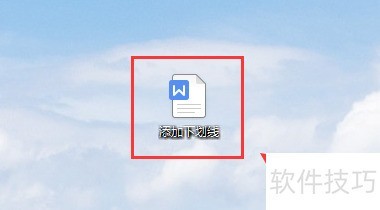
2、 长按左键拖动选择需要添加红色下划线文字信息;

3、 然后如图所示,选择点击上方菜单栏中的下划线图标;

4、 接着在红框处选择你想要的下划线样式,若红框处没有你选择的下划线样式,可点击“其他下划线”进行样式选择;
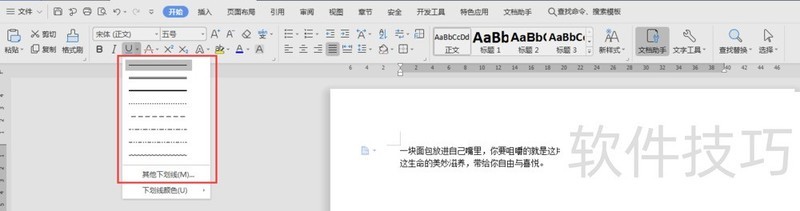
5、 下划线样式选择好之后,我们就可以选择下划线颜色,在这里我们选择需要的红色即可;
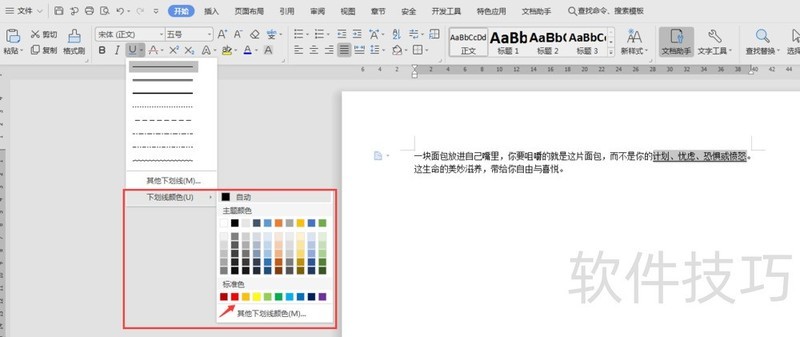
6、 最后如下图所示文字下方出现红色下划线时即设置成功了;

文章标题:WPS文档如何添加红色下划线?
文章链接://www.hpwebtech.com/jiqiao/210249.html
为给用户提供更多有价值信息,ZOL下载站整理发布,如果有侵权请联系删除,转载请保留出处。
- 上一问:wps的word打印怎么偶数降序
- 下一问:office2013电话激活具体步骤
相关软件推荐
其他类似技巧
- 2024-08-26 07:46:02WPS文档如何添加红色下划线?
- 2024-08-26 07:41:01wps的word打印怎么偶数降序
- 2024-08-26 07:37:02wps2019幻灯片怎么嵌入本地视频?
- 2024-08-26 07:36:02wps表格怎么插入条形码
- 2024-08-26 07:35:01WPS表格可见单元格复制的两种方法?
- 2024-08-26 07:33:01WPS怎么设置打印表格每页都有标题?
- 2024-08-26 07:31:02wps表格如何使折线图仅显示出折线
- 2024-08-26 07:29:02Wps怎么上传文件到团队文档?
- 2024-08-26 07:25:02怎样在wps中给文档添加文字水印?
- 2024-08-26 07:22:02wps如何使用自带论文查重功能?
金山WPS Office软件简介
WPS大大增强用户易用性,供用户根据特定的需求选择使用,并给第三方的插件开发提供便利。ZOL提供wps官方下载免费完整版。软件特性:办公, 由此开始新增首页, 方便您找到常用的办公软件和服务。需要到”WPS云文档”找文件? 不用打开资源管理器, 直接在 WPS 首页里打开就行。当然也少不了最近使用的各类文档和各种工作状... 详细介绍»









